
Lançado com o iOS 13, o recurso Look Around para Apple Maps será familiar se você já usou o Google Street View. Existem duas maneiras de usar o recurso Street View do Apple Maps: navegando e pesquisando. Independentemente de como você decidir encontrar seu destino, o Look Around o mostrará de perto e pessoalmente. A versão da Apple do conceito está limitada agora a Honolulu, Las Vegas, San Fransisco e San Jose, com mais chegando o tempo todo.
Navegar com Look Around Street View
Se você deslizar o dedo no mapa (em um local compatível) usando os modos de visualização de trânsito ou mapa (não por satélite), verá um conjunto de binóculos aparecer no canto superior direito da tela, logo abaixo de Informações e Botões da bússola.
-
Toque em Binóculos ícone e uma pequena inserção aparecerão na parte superior da tela, com o mapa aparecendo embaixo.
-
Você pode tocar no Expandir ícone no canto superior esquerdo para fazer com que o Street View do Apple Maps vá para tela inteira. Toque no mesmo ícone novamente para recolher de volta para a janela menor.
-
Deslize para a esquerda, direita, para cima ou para baixo para ter uma visão de 360 graus do local escolhido. Quando você terminar de olhar ao redor, toque Feito.
Como pesquisar no Apple Street View
Como sempre, você pode pesquisar um local específico no Apple Maps, em qualquer visualização, incluindo satélite.
-
Toque em Pesquise um lugar ou endereço campo e digite o nome do local escolhido. Você também pode tocar em qualquer uma das categorias no Procure próximo seção.
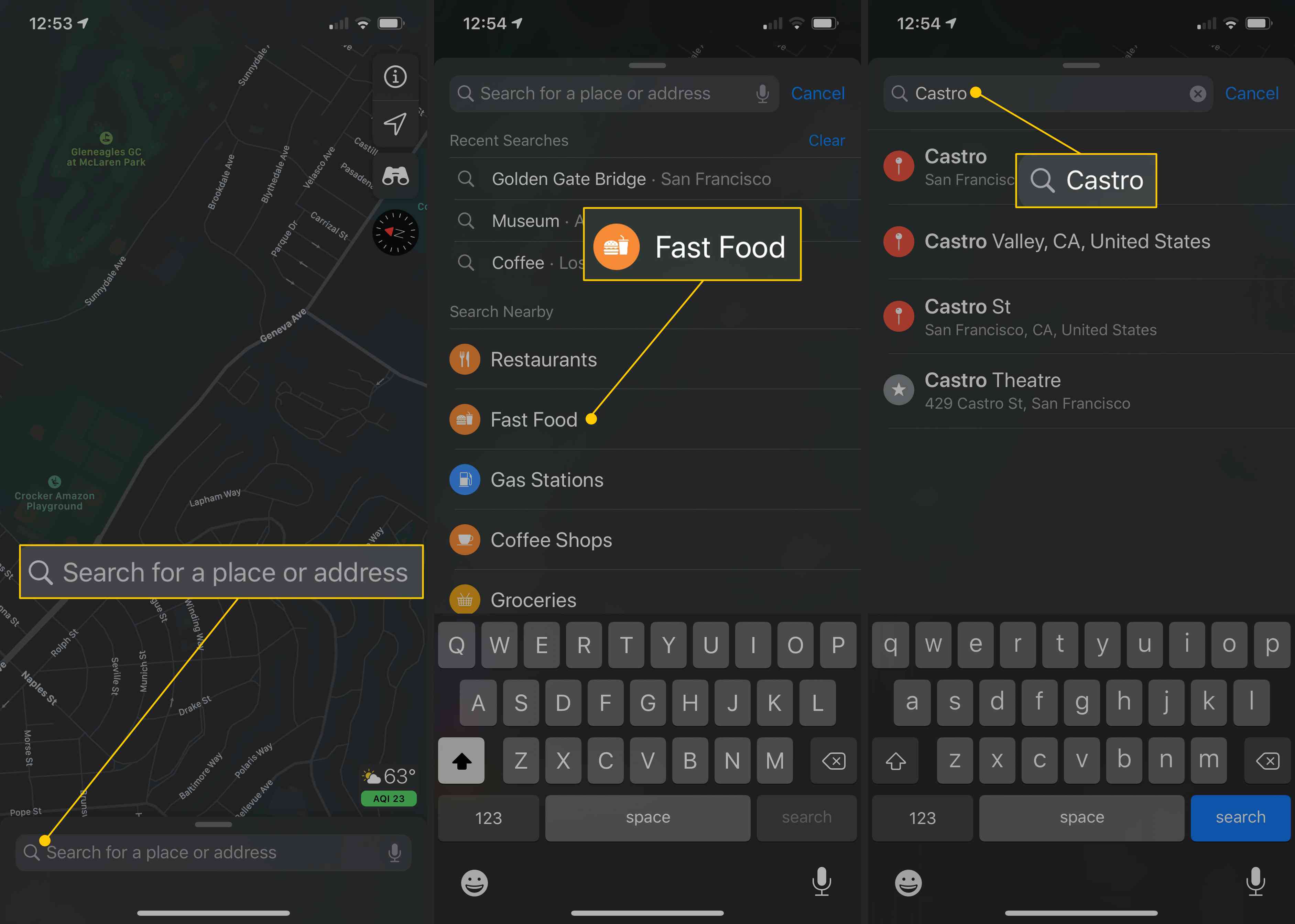
-
O Apple Maps o levará ao lugar que você pesquisou com um mapa no topo, um ícone de Rotas abaixo e algumas fotos abaixo dele. Tocar Olhar em volta na foto inferior esquerda e você terá a versão em tela cheia do Apple Maps Look Around.
-
Você pode deslizar em todas as direções para ver sua localização de perto, toque no Expandir/Desexpandir ícone no canto superior esquerdo para fazer exatamente isso e toque em Feito para voltar aos mapas normais.
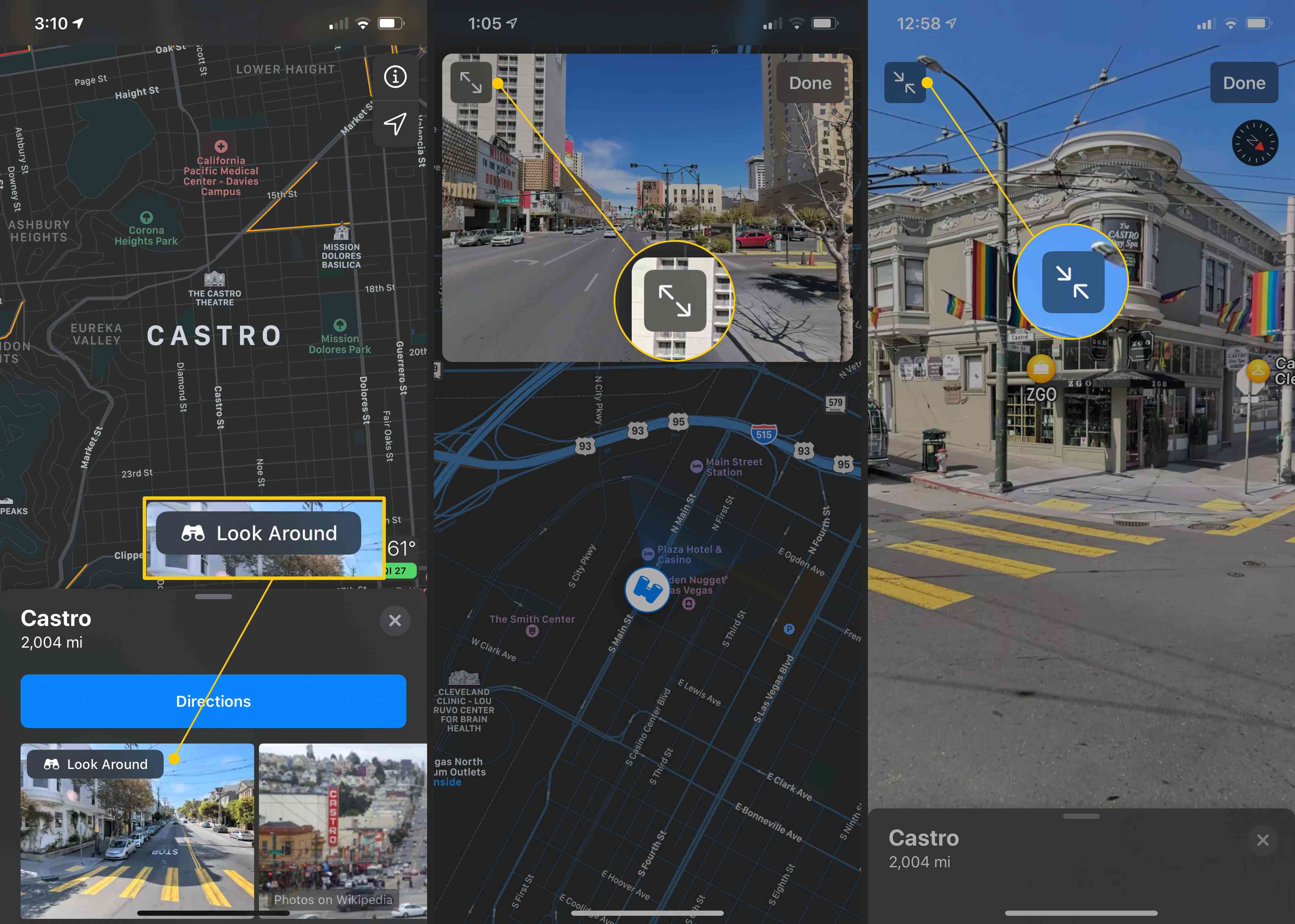
Lugares divertidos para conferir com o Apple Maps Look Around
Não sinta que precisa ficar perto de casa também. Assim como o Google Street View ou o Google Earth, você pode olhar para qualquer lugar do globo (para o qual a Apple criou imagens, é claro). Quer ver o que está acontecendo em Honolulu? Dê uma olhada em Diamond Head nas ruas residenciais ao redor. Visite o Castro District em San Francisco ou The Strip em Las Vegas. Conforme a Apple adiciona mais lugares, você pode virtualmente “visitar” todos eles do conforto do seu iPhone ou iPad com o Look Around da Apple.
